Tworzenie obszaru roboczego usługi Azure Machine Learning
Aby uzyskać dostęp do obszaru roboczego usługi Azure Machine Learning, musisz najpierw utworzyć usługę Azure Machine Learning w ramach subskrypcji platformy Azure. Obszar roboczy jest centralnym miejscem, w którym można pracować ze wszystkimi zasobami i zasobami dostępnymi do trenowania i wdrażania modeli uczenia maszynowego. W celu odtworzenia obszar roboczy przechowuje historię wszystkich zadań szkoleniowych, w tym dzienniki, metryki, dane wyjściowe i migawkę kodu.
Omówienie usługi Azure Machine Learning
Aby utworzyć usługę Azure Machine Learning, musisz:
- Uzyskaj dostęp do platformy Azure, na przykład za pośrednictwem witryny Azure Portal.
- Zaloguj się, aby uzyskać dostęp do subskrypcji platformy Azure.
- Utwórz grupę zasobów w ramach subskrypcji.
- Utwórz usługę Azure Machine Learning, aby utworzyć obszar roboczy.
Po aprowizacji obszaru roboczego platforma Azure automatycznie tworzy inne zasoby platformy Azure w tej samej grupie zasobów w celu obsługi obszaru roboczego:
- Konto usługi Azure Storage: aby przechowywać pliki i notesy używane w obszarze roboczym oraz przechowywać metadane zadań i modeli.
- Azure Key Vault: aby bezpiecznie zarządzać wpisami tajnymi, takimi jak klucze uwierzytelniania i poświadczenia używane przez obszar roboczy.
- Application Insights: aby monitorować usługi predykcyjne w obszarze roboczym.
- Usługa Azure Container Registry: utworzona w razie potrzeby do przechowywania obrazów dla środowisk usługi Azure Machine Learning.
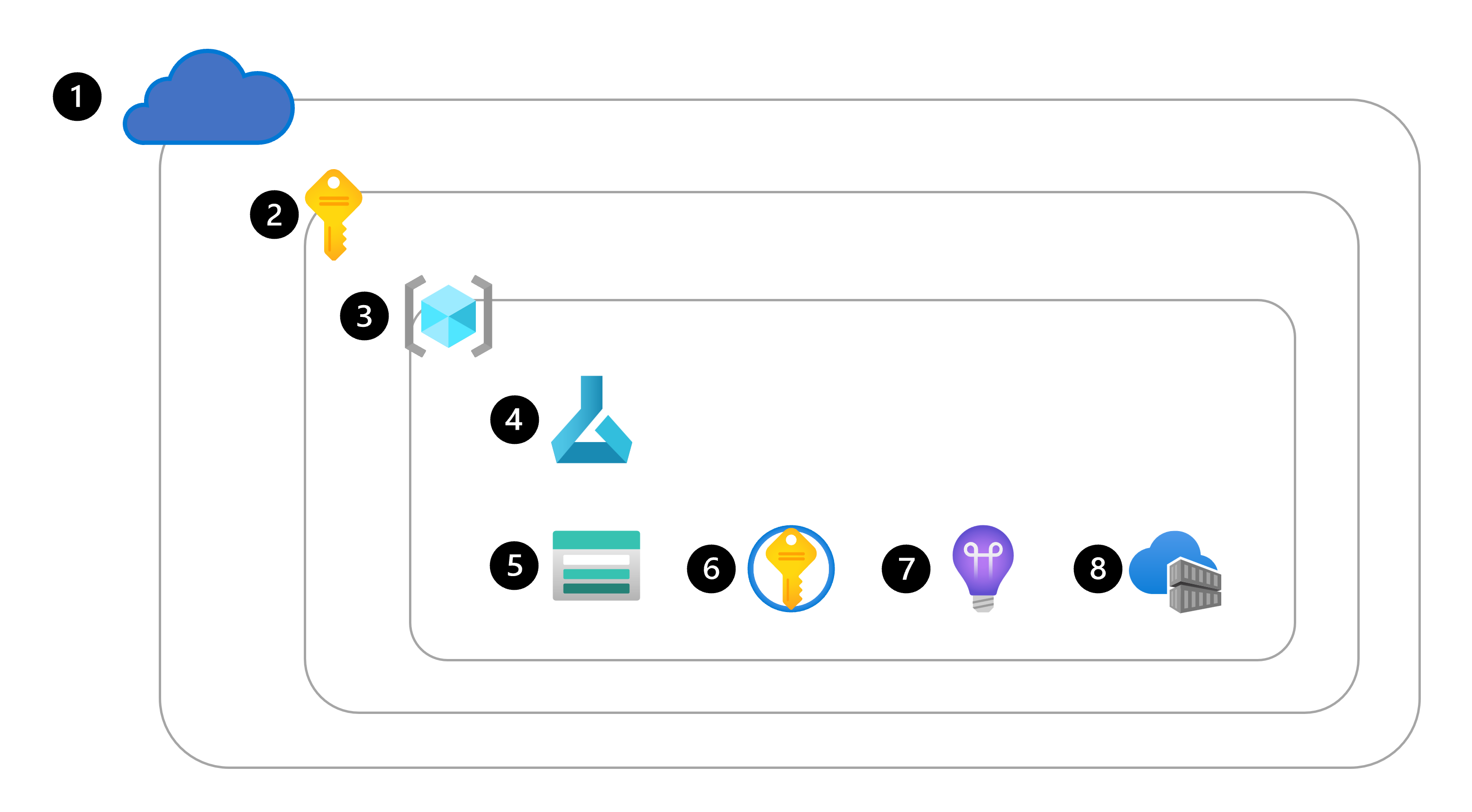
Tworzenie obszaru roboczego
Obszar roboczy usługi Azure Machine Learning można utworzyć na dowolny z następujących sposobów:
- Użyj interfejsu użytkownika w witrynie Azure Portal , aby utworzyć usługę Azure Machine Learning.
- Utwórz szablon usługi Azure Resource Manager (ARM). Dowiedz się, jak utworzyć obszar roboczy przy użyciu szablonu usługi ARM.
- Użyj interfejsu wiersza polecenia platformy Azure z rozszerzeniem interfejsu wiersza polecenia usługi Azure Machine Learning. Dowiedz się, jak utworzyć obszar roboczy za pomocą interfejsu wiersza polecenia w wersji 2.
- Użyj zestawu SDK języka Python usługi Azure Machine Learning.
Na przykład poniższy kod używa zestawu SDK języka Python do utworzenia obszaru roboczego o nazwie mlw-example:
from azure.ai.ml.entities import Workspace
workspace_name = "mlw-example"
ws_basic = Workspace(
name=workspace_name,
location="eastus",
display_name="Basic workspace-example",
description="This example shows how to create a basic workspace",
)
ml_client.workspaces.begin_create(ws_basic)
Eksplorowanie obszaru roboczego w witrynie Azure Portal
Tworzenie obszaru roboczego usługi Azure Machine Learning zwykle trwa od 5 do 10 minut. Po utworzeniu obszaru roboczego możesz wybrać obszar roboczy, aby wyświetlić jego szczegóły.
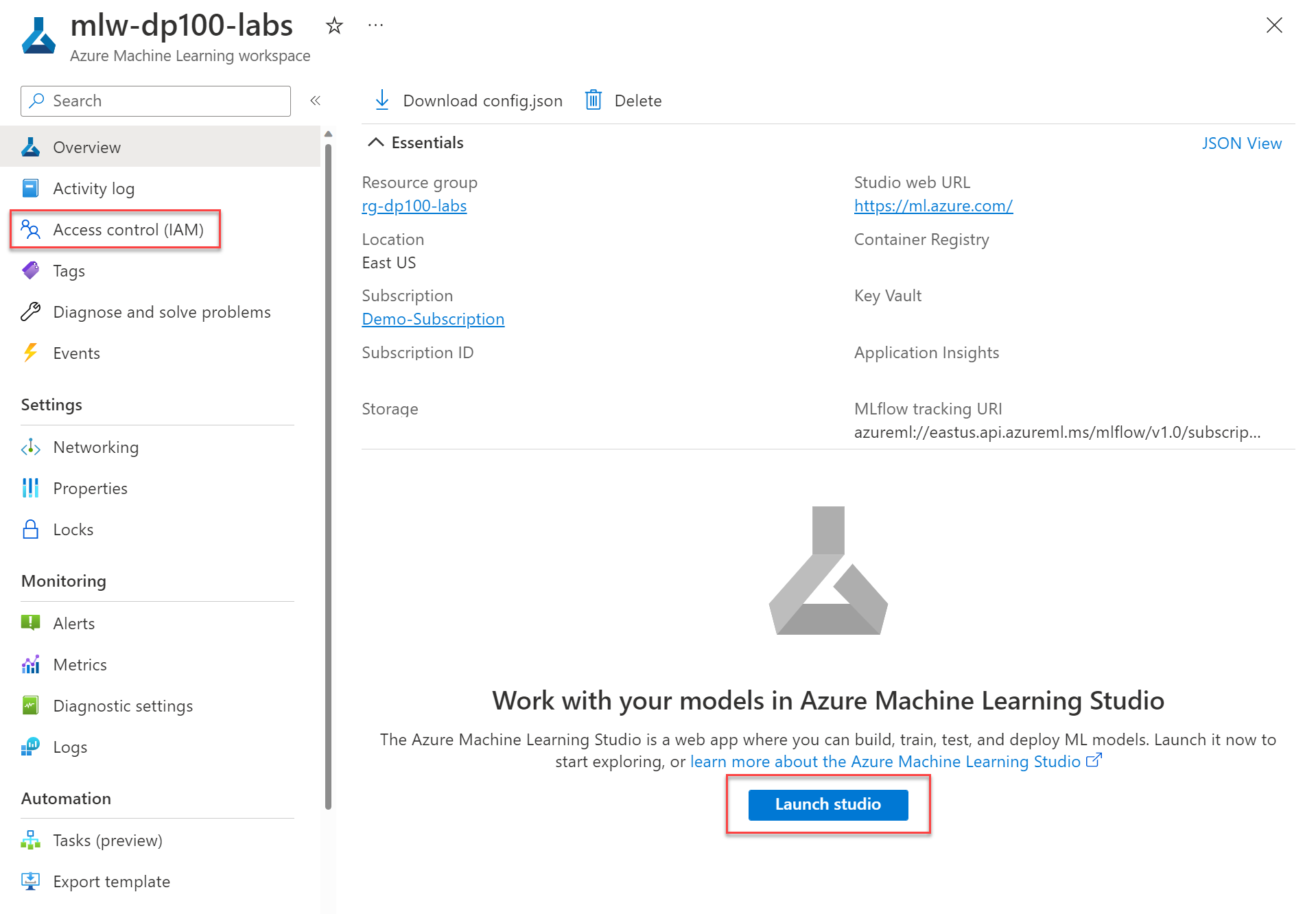
Na stronie Przegląd obszaru roboczego usługi Azure Machine Learning w witrynie Azure Portal możesz uruchomić usługę Azure Machine Learning Studio. Usługa Azure Machine Learning Studio to portal internetowy i udostępnia łatwy w użyciu interfejs do tworzenia zasobów i zasobów w obszarze roboczym oraz zarządzania nimi oraz zarządzania nimi.
W witrynie Azure Portal możesz również udzielić innym osobom dostępu do obszaru roboczego usługi Azure Machine Learning przy użyciu kontroli dostępu.
Przyznawanie dostępu do obszaru roboczego usługi Azure Machine Learning
Możesz przyznać poszczególnym użytkownikom lub zespołom dostęp do obszaru roboczego usługi Azure Machine Learning. Dostęp jest udzielany na platformie Azure przy użyciu kontroli dostępu opartej na rolach (RBAC), którą można skonfigurować na karcie Kontrola dostępu zasobu lub grupy zasobów.
Na karcie Kontrola dostępu można zarządzać uprawnieniami w celu ograniczenia akcji, które mogą wykonywać niektórzy użytkownicy lub zespoły. Można na przykład utworzyć zasady, które umożliwiają tylko użytkownikom w grupie administratorzy platformy Azure tworzenie obiektów docelowych i magazynów danych obliczeniowych. Podczas gdy użytkownicy w grupie analityków danych mogą tworzyć i uruchamiać zadania w celu trenowania modeli i rejestrowania modeli.
Istnieją trzy ogólne wbudowane role, których można używać między zasobami i grupami zasobów w celu przypisania uprawnień do innych użytkowników:
- Właściciel: uzyskuje pełny dostęp do wszystkich zasobów i może udzielić dostępu innym osobom przy użyciu kontroli dostępu.
- Współautor: uzyskuje pełny dostęp do wszystkich zasobów, ale nie może udzielić dostępu innym osobom.
- Czytelnik: może wyświetlać tylko zasób, ale nie może wprowadzać żadnych zmian.
Ponadto usługa Azure Machine Learning ma określone wbudowane role, których można użyć:
- AzureML badacze dancyh: może wykonywać wszystkie akcje w obszarze roboczym, z wyjątkiem tworzenia lub usuwania zasobów obliczeniowych lub edytowania ustawień obszaru roboczego.
- Operator obliczeniowy usługi AzureML: umożliwia tworzenie, zmienianie i zarządzanie dostępem do zasobów obliczeniowych w obszarze roboczym.
Na koniec, jeśli wbudowane role nie zaspokajają Twoich potrzeb, możesz utworzyć rolę niestandardową w celu przypisania uprawnień do innych użytkowników.
Napiwek
Dowiedz się więcej na temat zarządzania dostępem do obszaru roboczego usługi Azure Machine Learning, w tym tworzenia ról niestandardowych.
Organizowanie obszarów roboczych
Początkowo możesz pracować tylko z jednym obszarem roboczym. Jednak podczas pracy nad projektami na dużą skalę można użyć wielu obszarów roboczych.
Obszary robocze umożliwiają grupowanie zasobów uczenia maszynowego na podstawie projektów, środowisk wdrażania (na przykład testowego i produkcyjnego), zespołów lub innej zasady organizowania.
Napiwek
Dowiedz się więcej na temat organizowania obszarów roboczych usługi Azure Machine Learning dla środowiska przedsiębiorstwa.